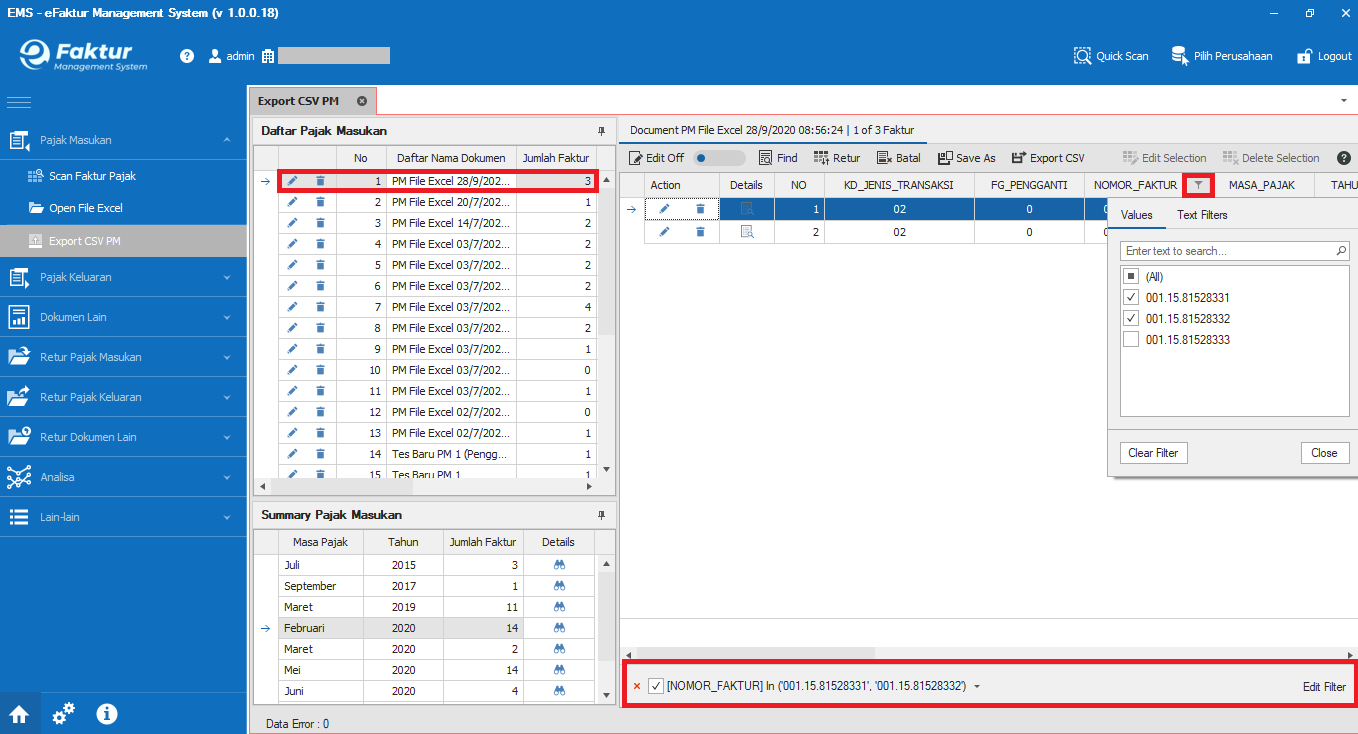FAQ Terkait Penggunaan Aplikasi EMS
Admin Ortax
Tanggal Pembaruan Terakhir 5 tahun yang lalu
Konfigurasi
Apakah aplikasi eFaktur Management System dapat dijalankan lebih dari satu User secara bersamaan?
Bisa. Aplikasi eFaktur Management System dapat dijalankan secara bersamaan melalui network (client server) dengan pengaturan User yang fleksibel.
Database apa yang digunakan di dalam aplikasi eFaktur Management System?
Database yang digunakan adalah PostgreSQL.
Bagaimana cara melakukan registrasi untuk masing-masing User, apabila sistem yang digunakan adalah versi Client Server?
Masing-masing User hanya perlu klik Online Registration pada menu Add License.
Bagaimana cara mengatur konfigurasi database, jika database tersebut ingin disimpan di server?
User dapat mengatur konfigurasi pada menu Add License - Database Server. Pada menu tersebut, User dapat melakukan setting IP Database Server beserta Port Databasenya.
Jika terjadi perubahan NPWP Perusahaan, bagaimana cara mengubah NPWP tersebut?
Jika terjadi perubahan NPWP, mohon menghubungi bagian registrasi Kami untuk melakukan permohonan perubahan NPWP pada aplikasi. Setelah itu User hanya perlu klik Refresh pada menu Add License.
Bagaimana cara untuk melakukan penambahan NPWP perusahaan ke dalam aplikasi eFaktur Management System?
Apabila User ingin melakukan penambahan NPWP Perusahaan ke dalam aplikasi eFaktur Management System, maka User bisa menghubungi bagian registrasi atau PIC pada saat User melakukan pembelian aplikasi eFaktur Management System untuk melakukan permohonan penambahan NPWP perusahaan. Apabila permohonan sudah disetujui oleh bagian registrasi, maka User hanya perlu klik Refresh pada menu Add License.
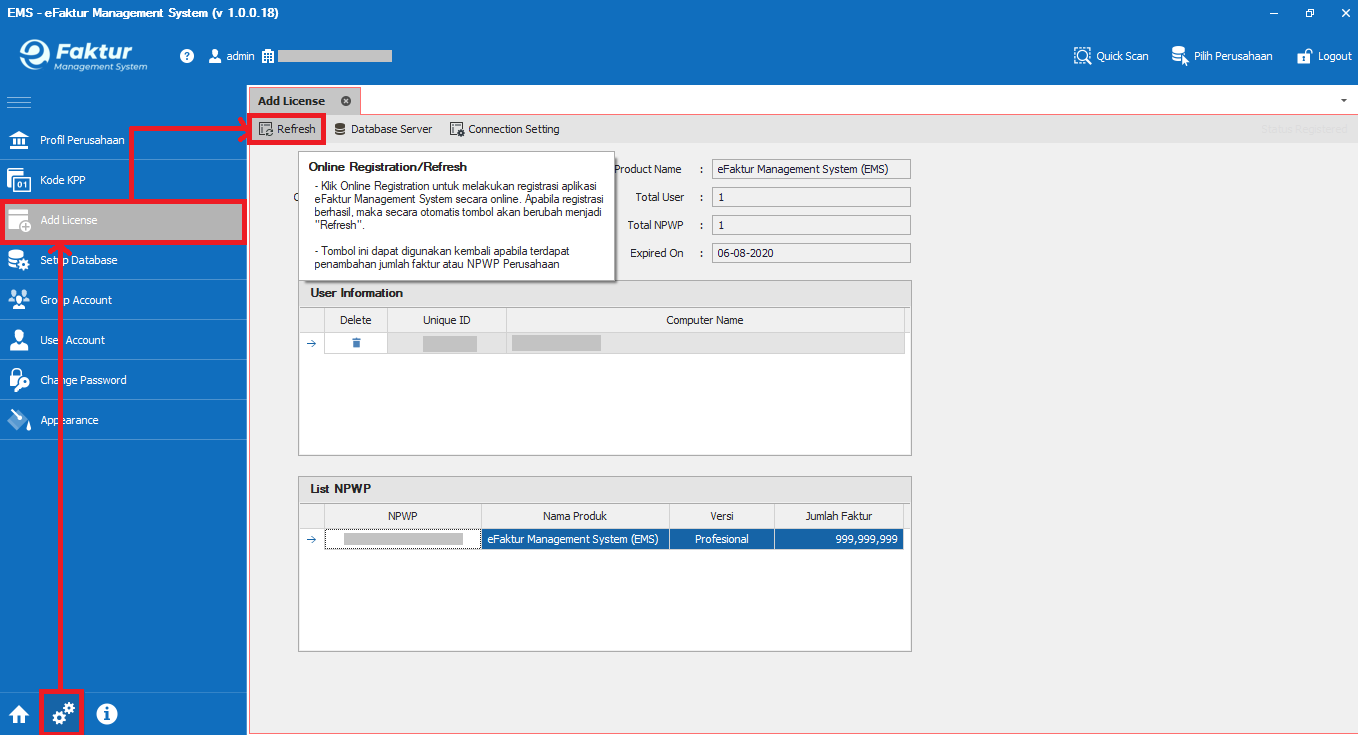
Bagaimana cara melakukan setting proxy?
User dapat melakukan setting proxy dengan cara klik Connection Setting pada menu Add License.
Bagaimana aplikasi eFaktur Management System memberikan solusi bagi perusahaan seperti “Konsultan” yang mengelola faktur untuk lebih dari 1 NPWP Perusahaan milik Client?
Aplikasi eFaktur Management System dapat mengelola lebih dari 1 NPWP Perusahaan. Apabila User sudah melakukan Online Registration, User dapat memilih Perusahaan yang ingin dikelola melalui menu Pilih Perusahaan.
Input Data Faktur Pajak
Apakah terdapat batasan berapa jumlah faktur yang dapat diinput ke dalam aplikasi eFaktur Management System?
Tidak ada. Aplikasi eFaktur Management System mengakomodir untuk input data lebih dari 1000 faktur pajak.
Apakah aplikasi eFaktur Management System bisa menggunakan fitur scan untuk input data faktur?
Bisa. Ada 3 (tiga) cara scan faktur yang dapat dilakukan untuk input faktur ke dalam eFaktur Management System :
- Pertama : dengan menggunakan alat barcode scanner.
- Kedua : dengan cara klik menu Scan Files, apabila faktur pajak yang ingin discan berupa file PDF/JPEG.
- Ketiga : dengan menggunakan aplikasi smartphone "EMS Mobile".
Apakah semua jenis alat barcode scanner dapat digunakan di aplikasi eFaktur Management System?
Alat barcode scanner yang dapat digunakan pada aplikasi eFaktur Management System adalah barcode scanner 2D/3D.
Bagaimana cara melakukan scan faktur dengan menggunakan aplikasi EMS Mobile?
Pastikan smartphone yang dimiliki User sudah terinstal aplikasi "EMS Mobile" dan terkoneksi dengan jaringan/WiFi yang sama. Setelah itu, arahkan kamera smartphone ke gambar QRCode yang ada di dalam aplikasi eFaktur Management System (menu Scan Faktur Pajak).
Langkah apa yang harus dilakukan selanjutnya setelah faktur pajak discan?
Apabila User sudah melakukan scan faktur pajak, maka User dapat memilih faktur pajak yang ingin disimpan dengan cara ketik CTRL + Click Left Mouse atau CTRL + Move Down pada keyboard atau CTRL + A, apabila User ingin menyimpan semua faktur pajak yang telah berhasil discan.
Bagaimana cara mendapatkan template import faktur untuk input faktur ke dalam aplikasi eFaktur Management System?
Template import sudah disediakan dan akan muncul di dalam folder Documents (secara default), ketika User sudah selesai melakukan proses instalasi aplikasi eFaktur Management System.
Apakah aplikasi eFaktur Management System mengakomodir untuk input data faktur pajak keluaran dengan barang lebih dari 1 (satu) atau satu faktur banyak barang?
Bisa. Aplikasi eFaktur Management System dapat digunakan untuk menginput satu faktur banyak keluaran dengan template import yang sudah disediakan.
Bagaimana cara memasukkan data untuk satu faktur banyak barang?
Berikut di bawah ini cara untuk memasukkan data satu faktur banyak barang :- User dapat menggunakan template Impor Pajak Keluaran yang sudah disediakan ketika User sudah selesai melakukan instalasi aplikasi eFaktur Management System.
- Untuk kolom JUMLAH_DPP silakan diisi dengan total DPP per-item, begitu juga dengan JUMLAH_PPN diisi dengan total PPN per-item dan JUMLAH_PPNBM diisi dengan total PPnBM per-item.
Contohnya dapat dilihat pada gambar di bawah ini di mana terdapat 2 (dua) nomor faktur, yakni 0001534501239 dan 0001534501240 di mana masing-masing dari nomor faktur tersebut terdapat 5 (lima) item barang.
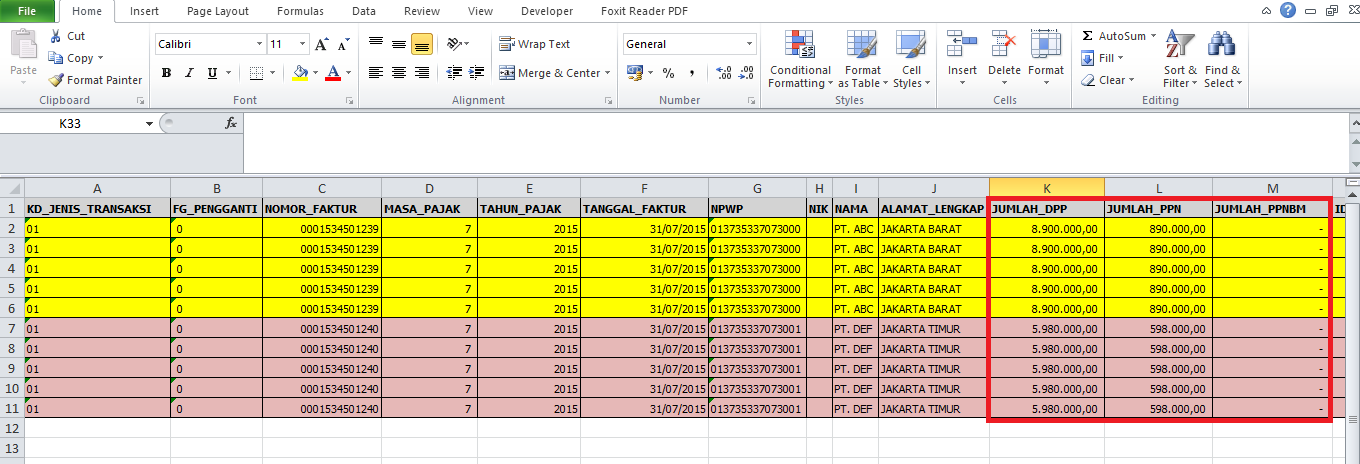
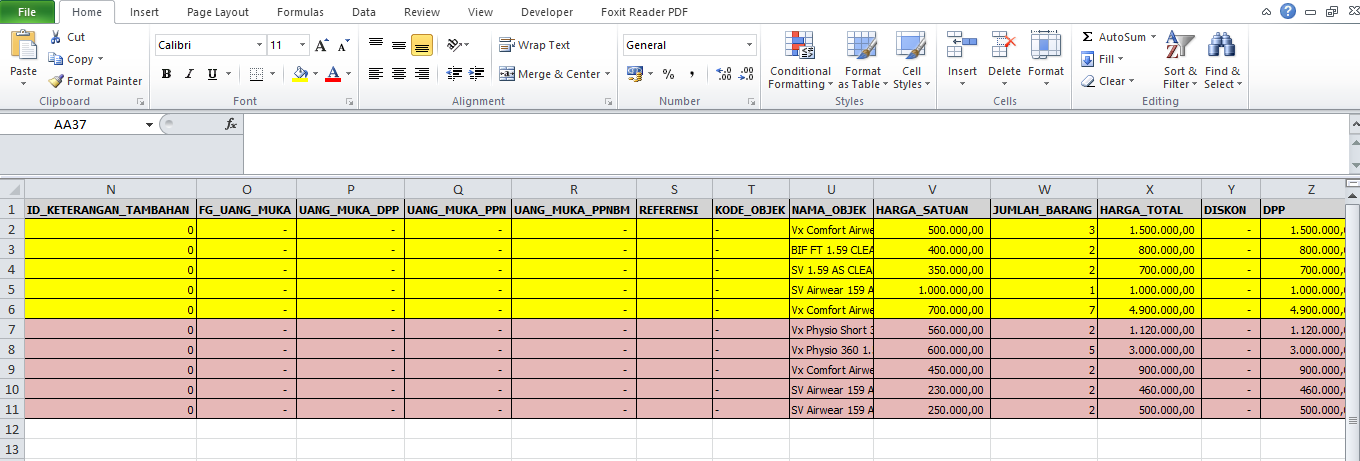
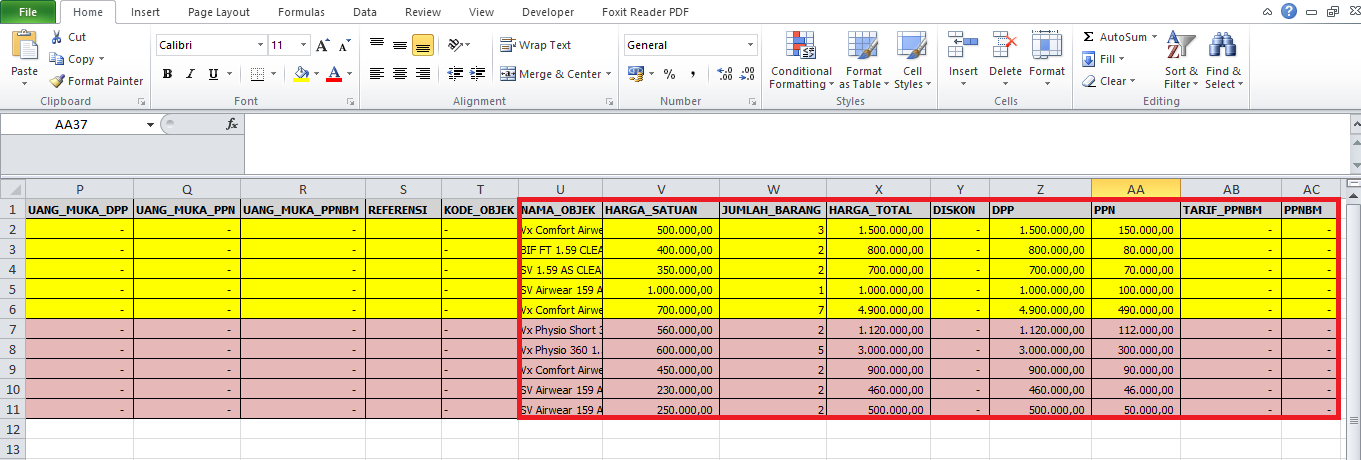
Pada contoh gambar di atas, User dapat memasukkan informasi detail barang per-item di bagian kolom NAMA_OBJEK, HARGA_SATUAN, JUMLAH_BARANG, HARGA_TOTAL, DISKON, DPP, PPN, TARIF_PPNBM, dan PPNBM. Total dari kolom DPP inilah yang diinput ke dalam kolom JUMLAH_DPP (kolom K). Begitu juga dengan total kolom PPN diinput ke dalam kolom JUMLAH_PPN (kolom L) dan total kolom PPN diinput ke dalam kolom JUMLAH_PPNBM (kolom M).
Apakah User dapat membandingkan data faktur yang sudah diinput ke dalam aplikasi eFaktur Management System maupun laporan General Ledger dengan data SPT Induk PPN?
Bisa. Aplikasi eFaktur Management System menyediakan fitur menu Ekualisasi di mana pada menu ini, User dapat membandingkan SPT Induk PPN yang dimiliki dengan General Ledger maupun data faktur pajak yang sudah diinput ke dalam aplikasi eFaktur Management System.
Bagaimana cara membandingkan data faktur yang sudah disimpan di aplikasi eFaktur Management System dengan data SPT Induk PPN (Ekualisasi)?
User dapat mengikuti langkah-langkah untuk membuat Ekualisasi di sini.
Apakah User bisa memilih faktur yang ingin diekspor ke dalam CSV?
Bisa. User dapat menggunakan filter kolom pada setiap menu Export CSV (baik itu untuk PM, PK, Dokumen Lain, Retur PM, Retur PK, dan Retur Dokumen Lain) untuk memilih faktur yang ingin diekspor ke dalam CSV. Seperti contoh gambar di bawah ini di mana User hanya ingin mengekspor 2 (dua) faktur dari 3 (tiga) faktur yang ada dengan menggunakan filter.